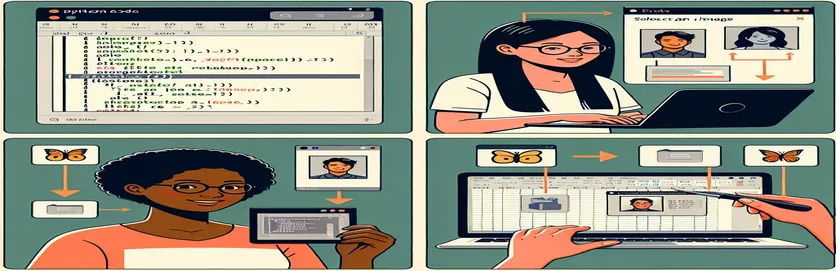Stăpânirea încorporarii imaginilor în celulele Excel cu Python
Lucrul cu Excel și Python implică adesea automatizarea sarcinilor repetitive, iar inserarea imaginilor nu face excepție. Dacă ați încercat acest lucru, este posibil să fi observat că plasarea imaginilor direct într-o celulă nu este atât de simplă pe cât pare. 🧩
În timp ce interfața de utilizare a Excel vă permite să inserați imagini în celule fără probleme, replicarea acestui comportament folosind API-urile Python, cum ar fi OpenPyxl, prezintă o provocare unică. Metodele obișnuite ancorează doar imagini în apropierea celulelor, dar nu le încorporează în interior. Această limitare se poate simți frustrantă atunci când te străduiești pentru elemente vizuale lustruite, specifice celulei. 📊
Imaginați-vă că construiți o foaie de calcul care să semene cu caracteristica de atașare a lui Airtable - afișarea imaginilor alături de datele corespunzătoare. De exemplu, asocierea „foo” și „bar” cu „my_image.png” într-o celulă face ca rezultatul să fie atrăgător din punct de vedere vizual și bogat din punct de vedere contextual. Cu toate acestea, scriptul Python nu reușește adesea să realizeze acest lucru. 😓
Dacă sunteți dornic să îmbinați flexibilitatea Python cu funcționalitatea UI din Excel, acest ghid vă va ghida prin pașii. Indiferent dacă îmbunătățiți un tablou de bord sau simplificați un raport, integrarea imaginilor direct în celule vă va îmbunătăți munca. 🚀
| Comanda | Exemplu de utilizare |
|---|---|
| openpyxl.drawing.image.Image | Această comandă este folosită pentru a încărca un fișier imagine într-un registru de lucru OpenPyxl. Permite încorporarea unei imagini într-o foaie Excel. |
| img.anchor | Specifică locația din foaia Excel în care ar trebui să fie ancorată imaginea. De exemplu, setarea la „B2” aliniază imaginea la celula de la B2. |
| ws.add_image(img) | Adaugă imaginea încărcată în foaia de lucru. Acest lucru este esențial pentru plasarea imaginii în registrul de lucru în punctul de ancorare specificat. |
| ws.column_dimensions | Reglează lățimea unei anumite coloane. Acest lucru este util în special pentru redimensionarea celulelor pentru a se potrivi cu dimensiunile unei imagini încorporate. |
| ws.row_dimensions | Modifică înălțimea unui anumit rând. Acesta este adesea folosit împreună cu redimensionarea coloanei pentru a se asigura că imaginea se potrivește perfect în celulă. |
| pd.ExcelWriter | Oferă o modalitate flexibilă de a exporta un Pandas DataFrame într-un fișier Excel folosind OpenPyxl. Permite personalizarea foii, inclusiv adăugarea de imagini. |
| ws._images | O proprietate internă a foilor de lucru OpenPyxl care stochează toate imaginile adăugate într-o foaie. Poate fi folosit pentru validare sau manipulare. |
| writer.sheets | Accesează foaia de lucru creată în timpul exportului Pandas DataFrame. Acest lucru este esențial pentru adăugarea de elemente suplimentare, cum ar fi imagini, după exportul datelor. |
| unittest.TestCase | Folosit pentru a defini un caz de testare în cadrul unittest al Python. Permite validarea fișierului Excel pentru a se asigura că imaginile sunt încorporate corect. |
| unittest.main() | Rulează suita de teste. Acesta este folosit pentru a se asigura că toate testele definite pentru funcționalitatea de încorporare a imaginii trec cu succes. |
Simplificarea încorporarii imaginilor în Excel cu Python
Încorporarea imaginilor direct în celulele Excel folosind Python poate fi o modalitate puternică de a crea foi de calcul dinamice și atractive vizual. Scripturile furnizate mai sus demonstrează cum se utilizează OpenPyxl bibliotecă în acest scop. Utilizând comenzi precum Imagine şi ws.add_image, aceste scripturi depășesc provocarea pur și simplu de ancorare a imaginilor prin alinierea eficientă a acestora la anumite celule. Această abordare este de neprețuit atunci când trebuie să replicați funcționalitățile UI în mod programatic, cum ar fi încorporarea imaginilor alături de rânduri de date pentru o experiență perfectă în stil Airtable. 🚀
Cheia acestor scripturi este utilizarea redimensionării celulelor și ancorarea imaginii. Prin ajustarea lățimii coloanelor și a înălțimii rândurilor, ne asigurăm că imaginile se potrivesc perfect în celule. De exemplu, atunci când adăugați o imagine la celula „B2”, redimensionarea coloanei pentru a se potrivi cu lățimea imaginii și rândul pentru a se adapta la înălțimea acesteia creează un aspect curat și profesional. Acest lucru este util în special atunci când lucrați cu date structurate, cum ar fi un Pandas DataFrame exportat în Excel, unde fiecare rând reprezintă o intrare, iar imaginea îmbunătățește contextul.
În plus, combinarea panda iar OpenPyxl deschide noi posibilități pentru automatizarea fluxurilor de lucru. Imaginați-vă că creați un catalog de produse în care fiecare rând include un nume de produs, o descriere și o imagine. Cu scriptul furnizat, exportul datelor și încorporarea imaginilor corespunzătoare în celulele lor respective devine o sarcină simplă. Acest lucru elimină necesitatea ajustărilor manuale, economisind atât timp, cât și efort. 📊
Pentru a asigura robustețea soluției, includerea de teste unitare validează că imaginile sunt încorporate corect. De exemplu, verificarea faptului că o imagine este ancorată la „B2” confirmă că funcționalitatea funcționează conform intenției. Acest nivel de testare este esențial pentru aplicațiile scalabile, cum ar fi generarea mai multor foi de calcul pentru diferite seturi de date. Cu aceste tehnici, puteți gestiona cu încredere manipularea fișierelor Excel și puteți încorpora elemente vizuale pentru a îmbunătăți prezentarea și accesibilitatea datelor. 🌟
Încorporarea imaginilor în celulele Excel prin program
Această soluție demonstrează utilizarea bibliotecii OpenPyxl a Python pentru gestionarea fișierelor Excel și încorporarea imaginilor direct în anumite celule.
# Import necessary modulesfrom openpyxl import Workbookfrom openpyxl.drawing.image import Image# Create a new Excel workbook and sheetwb = Workbook()ws = wb.active# Define image path and cell where it will be embeddedimage_path = "my_image.png"cell_address = "B2"# Load the imageimg = Image(image_path)# Set cell dimensions to match the image sizews.column_dimensions["B"].width = img.width / 7.5ws.row_dimensions[2].height = img.height * 0.75# Anchor the image inside the target cellimg.anchor = cell_addressws.add_image(img)# Save the workbookwb.save("output_with_image.xlsx")
Utilizarea Pandas pentru a exporta DataFrame cu imagini încorporate
Acest script combină Pandas și OpenPyxl pentru a exporta un DataFrame în Excel, încorporând imagini în celule pentru o experiență perfectă în stil atașament.
# Import necessary modulesimport pandas as pdfrom openpyxl import Workbookfrom openpyxl.drawing.image import Image# Define DataFramedata = {"key": ["foo", "bafoo"],"value": ["bar", 123],"image_path": ["my_image.png", "awesome.png"]}df = pd.DataFrame(data)# Export DataFrame to Excelwith pd.ExcelWriter("output_with_images.xlsx", engine="openpyxl") as writer:df.to_excel(writer, index=False, startrow=1)ws = writer.sheets["Sheet1"]# Embed imagesfor index, row in df.iterrows():img = Image(row["image_path"])cell_address = f"C{index + 2}"img.anchor = cell_addressws.add_image(img)
Testarea unitară pentru soluții
Teste unitare pentru a valida încorporarea imaginilor în celule folosind OpenPyxl.
# Import unittest moduleimport unittestfrom openpyxl import load_workbookfrom openpyxl.drawing.image import Image# Test classclass TestExcelImageEmbedding(unittest.TestCase):def test_image_embedding(self):wb = load_workbook("output_with_image.xlsx")ws = wb.active# Check if image is anchoredfor drawing in ws._images:self.assertEqual(drawing.anchor, "B2")if __name__ == "__main__":unittest.main()
Stăpânirea integrării imaginilor în Excel folosind Python
Încorporarea imaginilor direct în celulele Excel cu Python deschide posibilități interesante pentru a crea foi de calcul interactive și captivante vizual. Dincolo de doar vizualizarea datelor, capacitatea de a insera imagini permite utilizatorilor să creeze rapoarte dinamice, cataloage și tablouri de bord. Imaginați-vă o foaie de inventar al produsului în care fiecare rând conține un nume de produs, o descriere și o imagine - acest lucru crește funcționalitatea și oferă un context mai bogat. Folosind biblioteci precum OpenPyxl, puteți obține aceste rezultate cu precizie și control, făcând din Python o alegere excelentă pentru automatizarea Excel. 📊
Un aspect adesea trecut cu vederea este modul în care redimensionarea și ancorarea funcționează împreună pentru a imita funcția „Inserare imagine în celulă” din interfața de utilizare a Excel. Prin controlul dimensiunile coloanei și rândurilor programatic, vă asigurați că imaginea se potrivește perfect în limitele celulei. Această metodă este deosebit de utilă atunci când se ocupă cu sarcini de automatizare pentru un volum mare de date, cum ar fi generarea de tablouri de bord în timp real pentru analiza afacerii. Cu Python, fiecare pixel poate fi aliniat cu cerințele dvs., oferind personalizare de neegalat. 🚀
Mai mult, integrarea încorporarii imaginii cu panda permite manipularea fără probleme a datelor structurate. Puteți exporta un DataFrame direct în Excel și puteți popula în mod dinamic căile imaginilor în celulele respective. Acest nivel de automatizare le permite dezvoltatorilor să creeze instrumente precum generatoare de facturi, directoare ale angajaților sau chiar prezentări pentru clienți, toate cu intervenție manuală minimă. Aceste tehnici demonstrează modul în care combinarea Python cu Excel transformă foile de calcul statice în soluții interactive. 🌟
Întrebări frecvente despre încorporarea imaginilor în celulele Excel
- Cum face ws.add_image lucrează în OpenPyxl?
- ws.add_image adaugă un obiect imagine la foaia de lucru. Necesită specificarea unei imagini create folosind Image() și locația sa de ancorare.
- Pot folosi alte biblioteci în afară de OpenPyxl pentru această sarcină?
- Da, biblioteci ca xlwings oferă și inserarea imaginilor, dar OpenPyxl este mai potrivit pentru gestionarea layout-urilor specifice celulei.
- Care este cel mai bun mod de a vă asigura că imaginea se potrivește celulei?
- Reglați lățimea coloanei folosind ws.column_dimensions și înălțimea rândului cu ws.row_dimensions pentru a se potrivi cu dimensiunea imaginii.
- Cum pot valida dacă imaginile sunt încorporate corect?
- Utilizare ws._images pentru a prelua o listă cu toate imaginile adăugate, asigurându-vă că sunt prezente și ancorate corect.
- Pot automatiza acest proces cu un set mare de date?
- Absolut! Combina Pandas pentru manipularea datelor structurate și OpenPyxl pentru a încorpora în mod dinamic imagini pentru fiecare rând.
Crearea automatizării Excel cu Python
Încorporarea imaginilor în celulele Excel folosind Python reduce decalajul dintre automatizare și personalizare. Această abordare nu numai că economisește timp, dar îmbunătățește și aspectul și funcționalitatea foilor de calcul. Utilizarea instrumentelor precum panda pentru date structurate și OpenPyxl pentru personalizare este o soluție ideală atât pentru dezvoltatori, cât și pentru analiști.
Stăpânirea acestei tehnici permite utilizatorilor să transforme foile Excel de bază în rapoarte sau cataloage de calitate profesională. Fie pentru inventare de produse sau tablouri de bord personalizate, flexibilitatea lui Python asigură rezultate consistente și fără erori. Aceste capabilități arată modul în care automatizarea poate ridica sarcinile de rutină la un nivel mai ridicat de eficiență și creativitate. 🚀
Surse și referințe
- Detalii despre cum să inserați imagini în celulele Excel folosind interfața de utilizare au fost menționate de pe pagina oficială de asistență Microsoft. Microsoft Excel: Inserați imaginea în celulă
- Informații și detalii tehnice despre biblioteca OpenPyxl a Python au fost obținute din documentația sa oficială. Documentația OpenPyxl
- Informații despre integrarea automatizării Python și Pandas pentru Excel au fost adunate din tutorialele comunității Python. Documentația Pandas